Unity Terrain 지형 만들기
Standerd Assets
- standard assets download
- 유니티 표준에셋 다운로드 받아서 실행, import로 들여오기
- 2021 버전부터 정식 지원이 중단되어 에셋 스토어에서 다운로드 불가
- Error가 나면 Utilty / SimpleActivatorMenu.cs 파일 삭제
지형(Terrain) 만들기
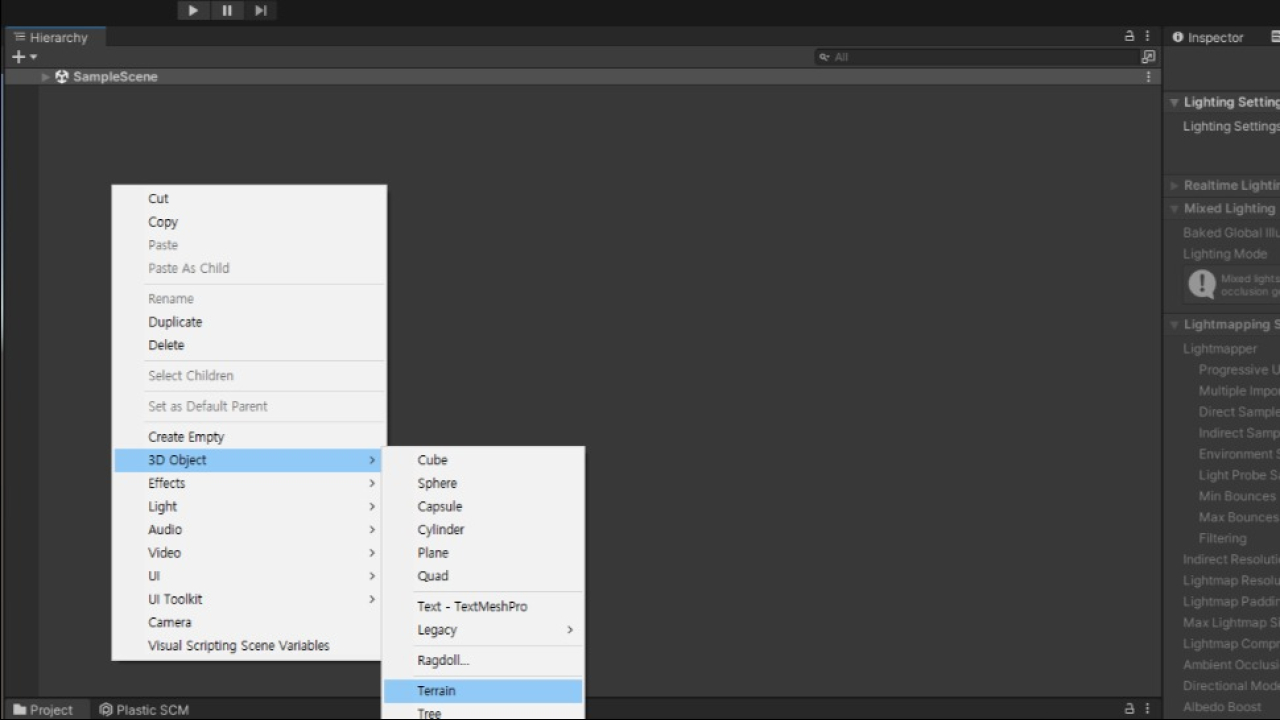
- Hierarchy창 마우스 우클릭
- 3D Object > Terrain 선택하여 지형(terrain)을 생성
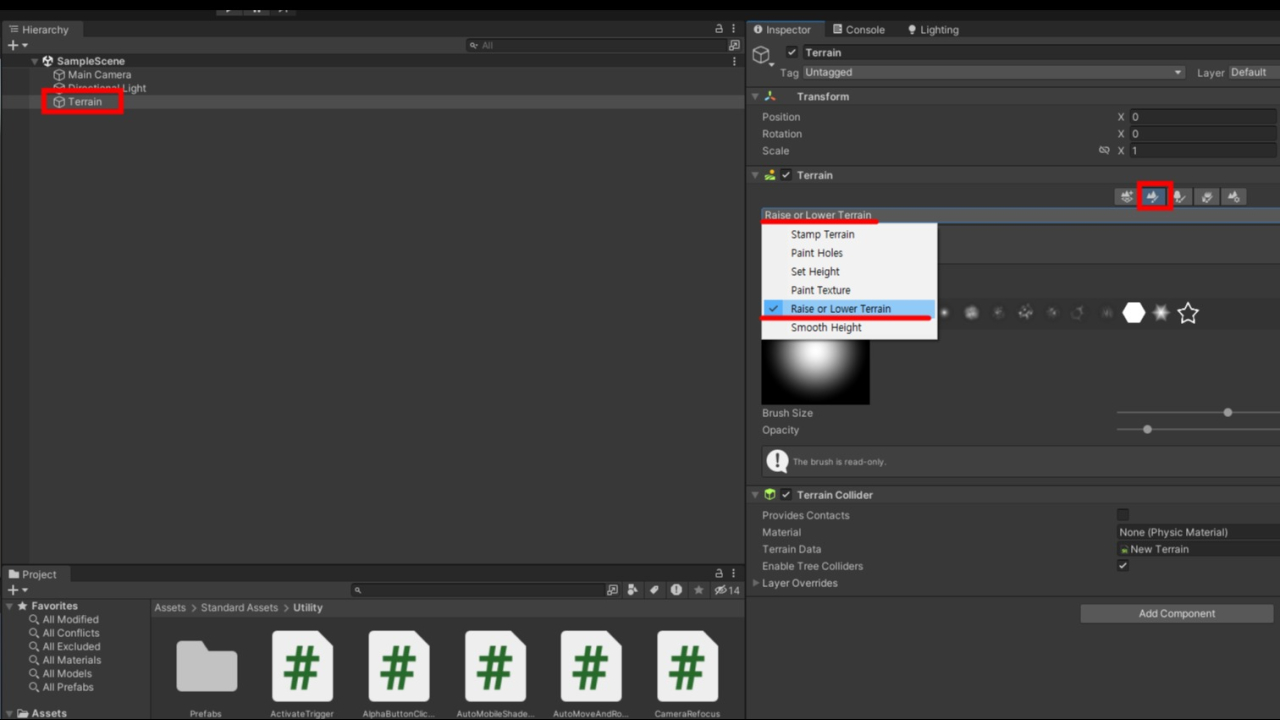
Raise or Lower Terrain
- Hierarchy창에서 terrain 선택
- inspector창에서 두번째 산에 붓 모양 아이콘 선택
- Raise or Lower Terrain
- click : 지형 높이기
- shift + click : 지형 낮추기
- Brush size : 한번에 높낮이를 조절할 수 있는 범위
- Opacity : 높낮이 조절되는 양
Paint holes
- click : 구멍 만들기
- shift + click : 구멍 메우기
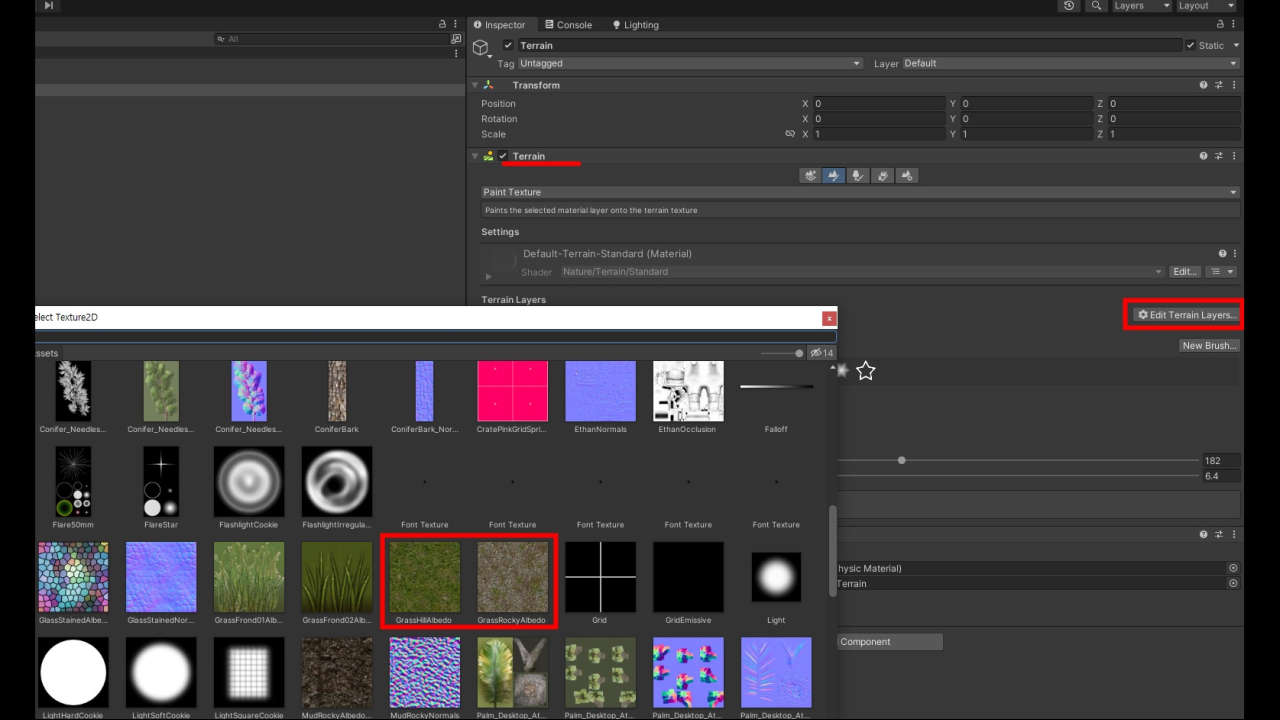
Paint Texture
- Paint Texture 선택
- Terrain Layers > Edit Terrain Layers > Create Layer
- 바닥 타일 모양의 그림(풀, 자갈, 모래)을 선택하여 레이어를 생성합니다.

- Select Texture2D 검색창에 albedo 검색
- 나오는 Texture들 중 지면에 사용할수 있는 이미지를 더블클릭하여 등록
-
반복하여 모든 텍스쳐를 등록 완료하면 파렛트에서 물감 선택하듯 선택하여 지형에 칠 할 수 있음
- 아무것도 나타나지 않을 경우, 첫페이지에 있는 standard assets 다운로드하여 import 할 것
Set Height
- Height 값을 입력하여 특정 높이로 지면을 맞춤
- 고지대 평지 만들기
Smooth Height
- 급격한 변화로 모서리가 생겨 부자연스러운 지형을 부드럽게 변화
Tree
- 나무에 붓모양 아이콘 클릭
- Edit Trees > Add Tree 클릭
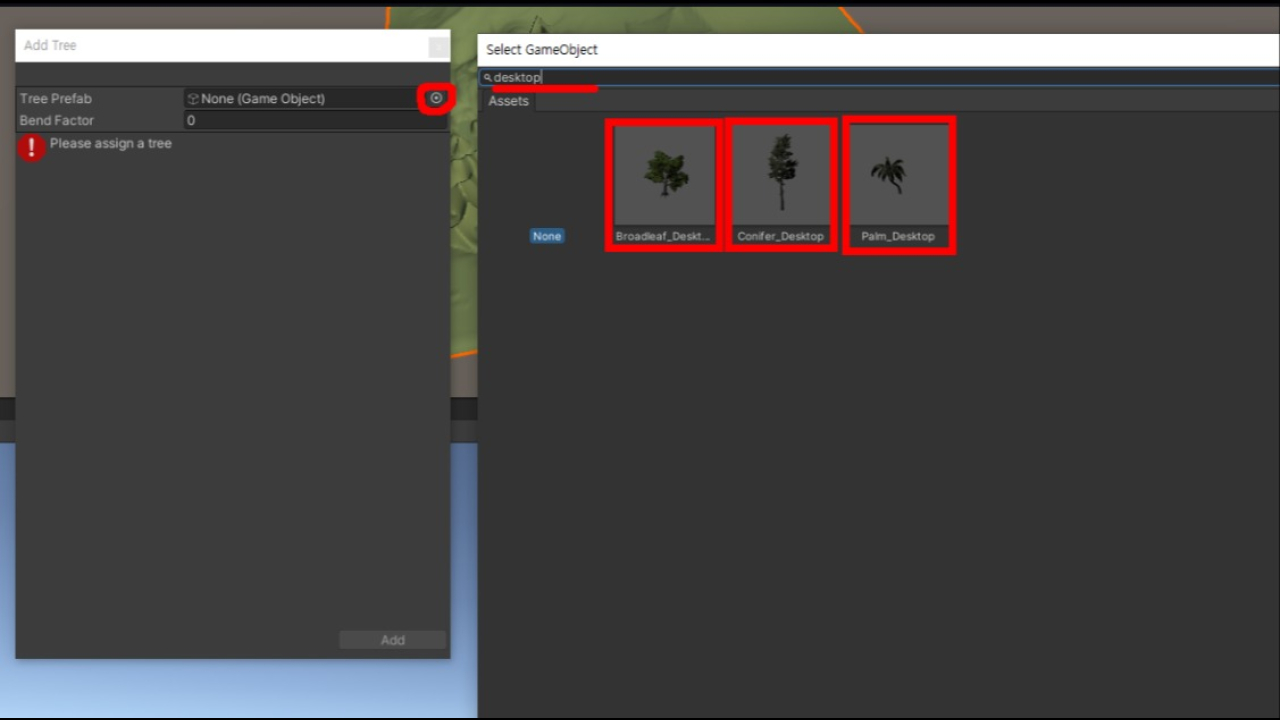
- Tree prefab 우측 동그라미 클릭
- Select GameObject창 검색창에 desktop 입력
- 다음의 3가지 나무를 더블클릭하여 사용가능
- 선택 후 Add Tree 창의 Add버튼 클릭
- 아무것도 나타나지 않을 경우, 첫페이지에 있는 standard assets 다운로드하여 import 할 것
- 반복하여 여러나무를 등록해놓고 사용가능
- click : 나무 심기
- shift + click : 나무 지우기

- 너무 많은 수량의 나무는 컴퓨터가 힘들어 할 수 있음. 한번 버벅거리기 시작하면 유니티 전체 반응속도가 느려져 아무것도 못하게 될 수 있으니 주의
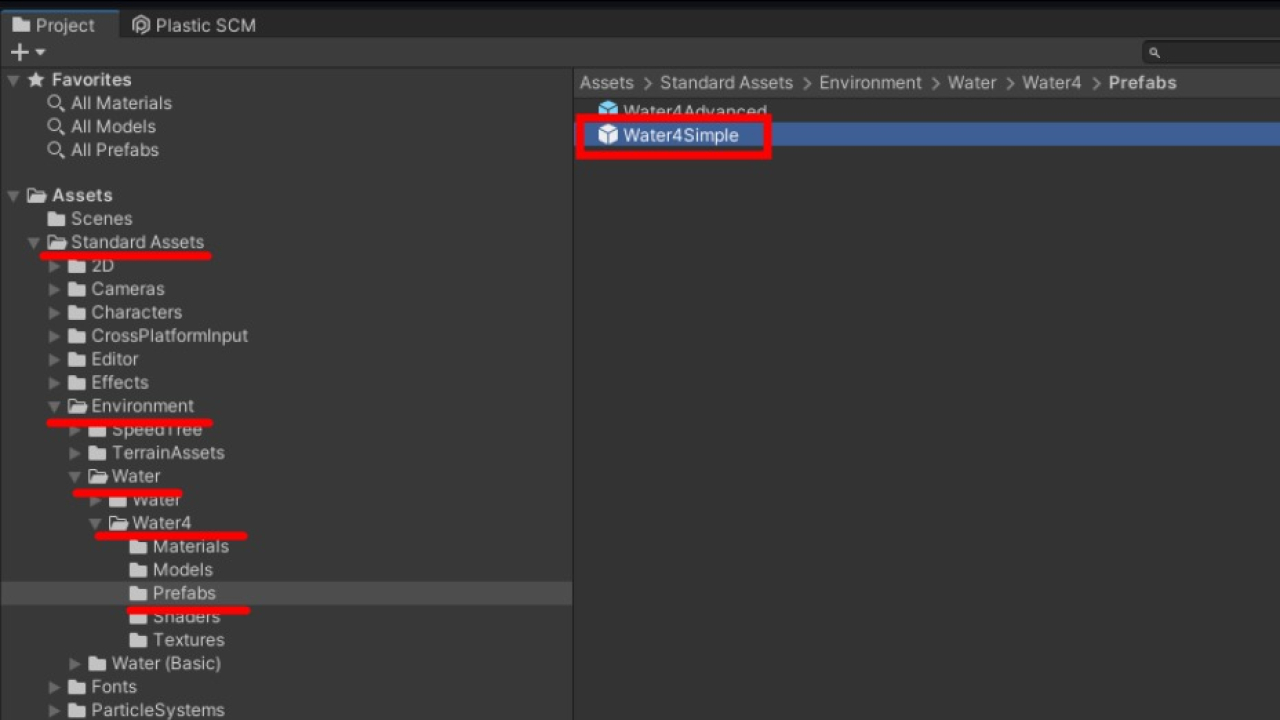
물 만들기
- Project 창
- Standard Assets / Environment / Water / Water4 / Prefabs / Water4Simple
- 드래그 드랍으로 Scene창에 내려놓기
- X,Y,Z scale을 이용하여 원하는 크기로 조정하여 사용
- 여러번 드래그 하여 수량을 늘리면 컴퓨터가 매우 힘들어 함 (하나만 사용할 것)
Free HDR Sky
- 스카이박스 에셋 : https://assetstore.unity.com/packages/2d/textures-materials/sky/free-hdr-sky-61217
- Package Manager 창에서 download 클릭
- 다운로드가 완료되면 import버튼 클릭
- import Unity Package 창에서 import 버튼 클릭

- Project창 Skybox / Materials / Skybox_Sunset
- Scene창에 드래그 드랍
